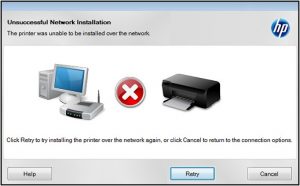
Tlačiarne sa postupne stávajú nevyhnutnou kancelárskou, ale aj domácou pomôckou. Aj napriek stále pokročilejším technológiám, ktoré sa v nich používajú, je potreba správneho inštalovania softvéru, ktorým môžete tlačiareň následne používať, nevyhnutná. Či sa už jedná o tlačiareň na fotografie, malú domácu tlačiarničku, alebo profesionálny plotter – zariadenie ohromného technického rozsahu; každý jeden model má špecifický softvér na maximalizáciu pracovného výkonu tlačiarne.
Ak nie ste príliš familiárny so spôsobom správnej inštalácie tlačiarne, ponúkame vám 5 jednoduchých krokov ako postupovať:
1. Prečítajte si pozorne manuál
Otrepaná fráza, no stále pravdivá. Mnoho ľudí manuál ignoruje a vrhá sa priamo na inštaláciu. No je skutočne dôležité postupovať podľa výrobcových inštrukcií. Sofistikovanosť zariadení je dnes na vysokej úrovni, odklonenie sa od postupu inštalácie môže zbytočne skomplikovať tento proces. Výrobca k zariadeniu poskytuje inštalačné cédéčko a informáciu / weblink na stiahnutie inštalačného softvéru. Čiže samotná inštalácia môže prebiehať buď z cd, alebo z webu.
Manuál okrem toho poskytuje ďalšie dôležité informácie, napr. ako predĺžiť životnosť vašej tlačiarne, ktoré činnosti a postupy aplikovať, ktorým sa naopak radšej vyhnúť, apod.
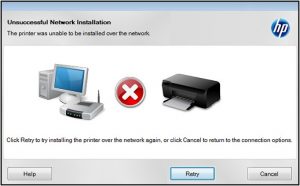
2. Pripojte PC k tlačiarni
Väčšina výrobcov tlačiarní, ako napr. HP, alebo Canon umožňuje 2 spôsoby pripojenia PC k tlačiarni. Buď pomocou bezdrôtového pripojenia cez WiFi, alebo káblom cez USB konektor. Uistite sa, že je pripojenie medzi zariadeniami nadviazané, v opačnom prípade sa neuskutoční žiadna komunikácia a inštalácia.
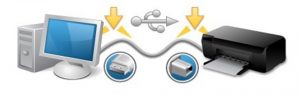
3. Zapnite tlačiareň
Táto rada hovorí sama za seba. Nič na svete nie je schopné komunikácie, pokiaľ to nie je živé, resp. disponuje to nejakou energiou. Uistite sa že je zariadenie zapojené v správnom zdroji a že je dodržané odporúčane napätie, špecifikované v manuáli.
4. Počkajte kým váš operačný systém rozpozná inštalačný program
Ak si z webu výrobcu, alebo z CD stiahnete inštalačný softvér, operačný systém (OS) vášho PC začne detekovať jeho vzájomnú kompatibilitu. Vyčkajte kým tento proces prebehne. Mnoho výrobcov tlačiarní dnes zabezpečuje kompatibilitu už s väčšinou známych operačných systémov.
5. Nainštalujte softvér tlačiarne do vášho PC
Ak OS detekoval softvér, ktorý ste stiahli, budete vyzvaný k čítaniu inštrukcií. Popri inštrukciách sa tam uvádzajú aj podmienky používania. Ak akceptujete podmienky, kliknite na tlačídlo „inštalovať“ a vyčkajte kým prebehne celý proces. Po úspešnej inštalácii môžete konečne začať používať Vašu tlačiareň. Zadávať jej úlohy z Vášho PC, alebo iného zariadenia (ak je nakonfigurované). Rozsah úloh ktoré zvládne Vaša tlačiareň závisí od konkrétneho modelu. Sú to zvyčajne tlač, scanovanie, kopírovanie.
Niektoré tlačiarne poskytujú aj opciu WiFi pripojenia, kedy po príslušnej konfigurácii daného zariadenia môžete zadávať tlačové úlohy bez káblového pripojenia za predpokladu WiFi pokrytia.

Tipy
• Ak sťahujete inštalačný, alebo aktualizačný softvér, uistite sa že pochádza z dôveryhodného zdroja, vyhnete sa tak nežiaducim vírusom a malwarom, ktoré môžu poškodiť Váš počítač.
• Licenčný kľúč Vášho softvéru si radšej odložte, môže sa zísť v prípade potreby reinštalácie zariadenia
PrintMaster
https://printmaster.sk
Zdroj: